使用 PowerPoint 2010 放映幻灯片的时候会遇到这样的情况,比如制作的一组幻灯片要针对不同的人群进行放映,所以需要根据展示对象的不同从里面选择出合适的幻灯片进行放映,那么是否需要重新制作幻灯片呢,对于 PowerPoint 2010 来说可以通过自定义放映来实现上面的功能,下面看如何操作:
操作步骤:
1. 如下图所示我们打开ppt2010然后选择要处理的ppt再点击“幻灯片放映”下拉菜单中我们点击“自定义幻灯片放映”-“自定义放映”点击进入,如下图所示。
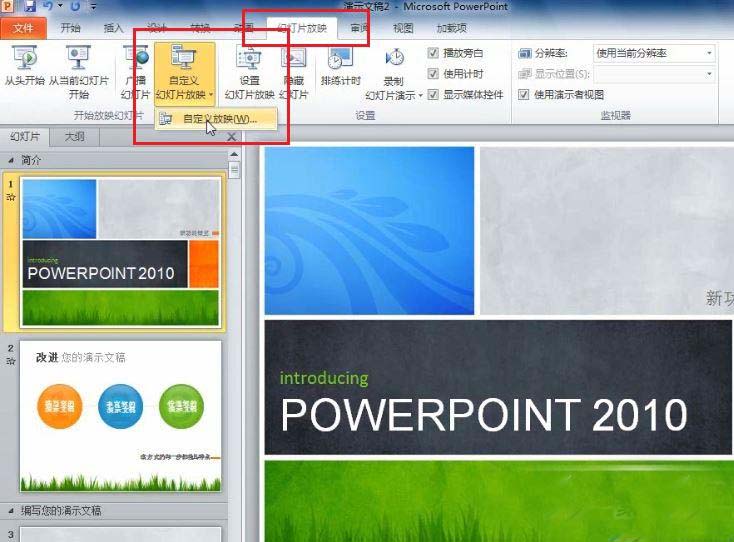
2. 然后我们来做一个标题,点击“新建”就可以创建一个新的标题了,如下图所示:
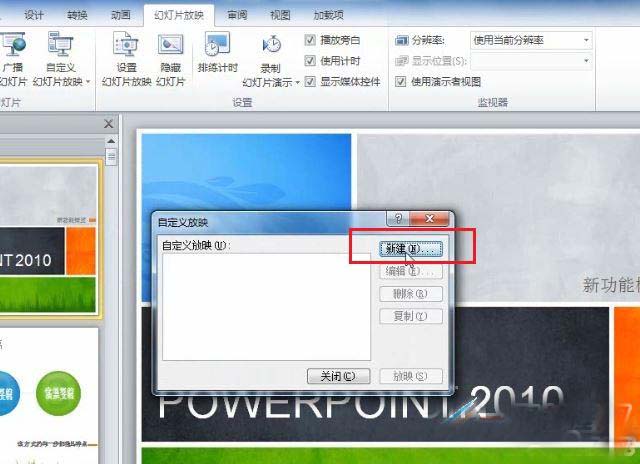
巧用便签纸梳理PPT逻辑结构
做PPT之前,把PPT逻辑捋清楚,然后拿笔,把每一页的标题和大致样式画在便笺纸上,一页对应一张,最后把所有张按照PPT的逻辑顺序摆放整齐,下图中所示(如同 PowerPoint 里的「幻灯片浏览」视图)。 好处在于: 1、可以快捷、方便地统揽全局,对各页之间的样式和结构有直观、统一的认知。 2、更重要的,可以不断变换
3. 设置当前的放映名称,设置完名称以后,添加我们需要的幻灯片(可以通过 shift 键连选),选择好幻灯片后可以在右边的视图里面进行相应的顺序调整,设计完成以后单击“确定”按钮,如图3:
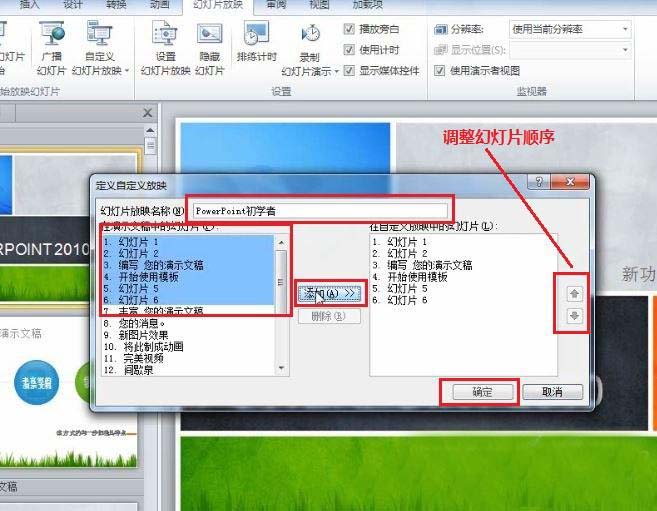
4. 现在你会看到一个你刚才自定义的放映,如果我们还要创建一个新的同样和上面方法一样点击“新建”一个自定义的放映,如图4:
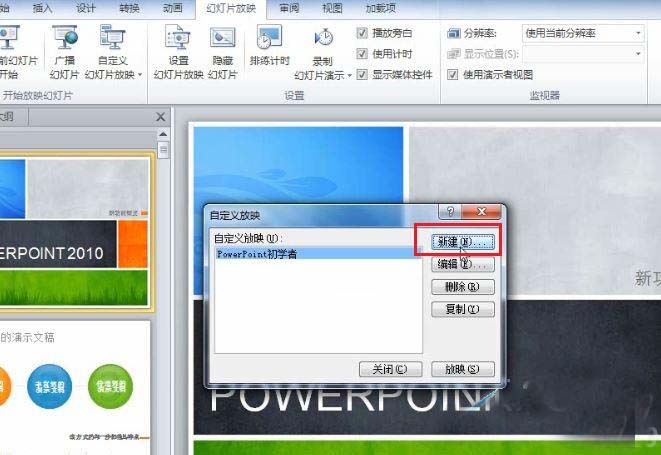
5. 按然后我们同上面第2步一样去创建即可,然后如果我们在放时只要点击PPT名字就可以了,如点击“初学者”然后点击“放映”其它的也一样点击其它的也就可以放了哦:
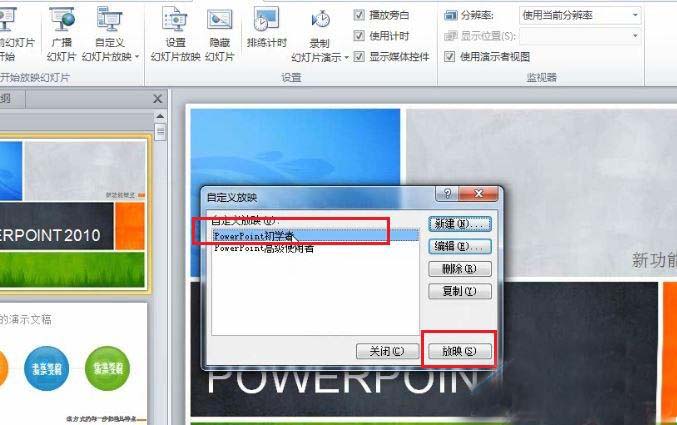
好了上面只是两个简单的例子了,可能更复杂的东西大家还需要深入的去了解ppt2010哦。谢谢阅读,希望能帮到大家,请继续关注脚本之家,我们会努力分享更多优秀的文章。
PPT文件打不开怎么办? PPT文件损坏修复工具使用图文教程
ppt被病毒损坏,打不开了,网上的方法试过了一些,例如用修复工具,和WPS打开法都不行。那么PPT文件打不开怎么办?下面小编就为大家详细介绍PPT文件损坏修复工具使用图文教程,一起来看看吧






